Predvajanje videoposnetkov v aplikaciji je lahko zahtevna, a tudi vznemirljiva naloga. V tem priročniku ti bom pokazal, kako z minimalnim trudom lahko ustvariš VideoPlayer v JavaFX. Pri tem se boš naučil, kako povezati videoposnetke, ustvariti Media-Player in prilagoditi postavitev svojim potrebam.
Najpomembnejše ugotovitve
- Uporaba JavaFX MediaView za predvajanje videoposnetkov.
- Enostavna integracija MediaPlayerja.
- Prilagoditev uporabniškega vmesnika različnim velikostim zaslonov.
Navodila korak za korakom
Korak 1: Vstavite MediaView
Da bi integriral video območje v tvojo obstoječo JavaFX postavitev, dodaš element MediaView. Pri tem je pomembno, da uvoziš tip MediaView iz JavaFX paketov. To lahko enostavno storiš tako, da v svoj kodo dodaš razred MediaView.
Vstavljanje MediaView običajno poteka neposredno pod tvojim obstoječim Media-Playerjem. Poleg tega se prepričaj, da vstaviš Media-Player v konstruktor razreda MediaView. S tem korakom lahko zdaj naslovite element MediaView v svojem uporabniškem vmesniku.
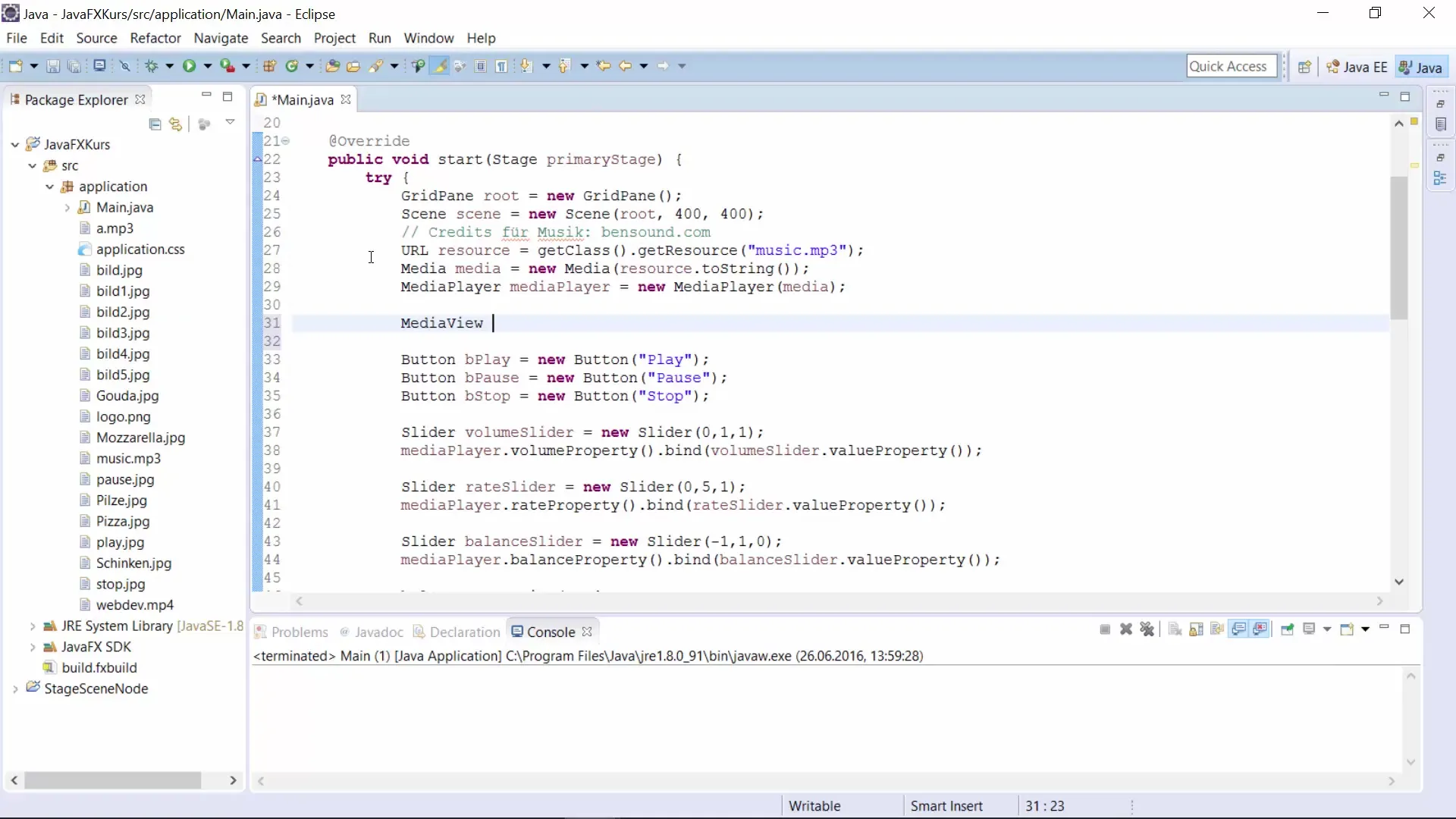
Korak 2: Priprava video datoteke
Zdaj potrebuješ video, ki ga želiš predvajati. Prepričaj se, da imaš na voljo primerno video datoteko (npr. MP4 ali AVI). V tem primeru bomo uporabili MP4 datoteko, ki jo moraš kot vir dodati v svoj projekt.
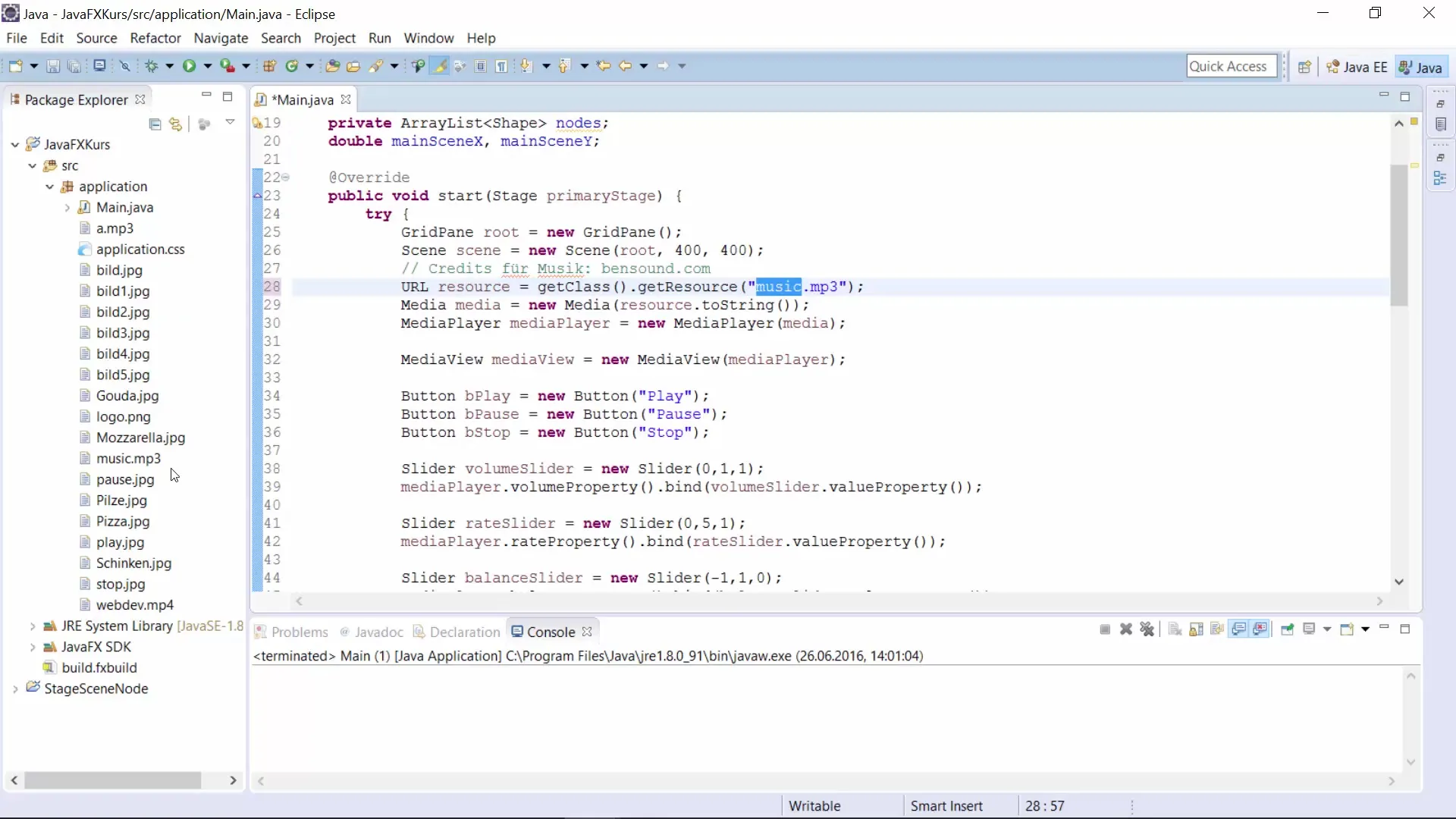
Pomembno je, da je pot do video datoteke pravilna, da lahko MediaPlayer najde in predvaja video. Datoteka vira naj bo shranjena v pravem mapi, tako da jo lahko kasneje brez težav naložiš.
Korak 3: Inicializacija MediaPlayerja
Po konfiguraciji MediaView dodaj MediaPlayer. MediaPlayer je odgovoren za predvajanje videa in mora biti inicializiran s pravim video virom.
Poskrbi, da so vsi potrebni uvozi v tvojem programu natančno določeni, da se izogneš napakam pri kompajliranju. Ko dodaš MediaPlayer, lahko začneš prilagajati uporabniški vmesnik.
Korak 4: Prilagoditev uporabniškega vmesnika
Ker so lahko nekateri videoposnetki večji od tvoje prikazane okna, je potrebno dinamično prilagoditi velikost MediaView. To storiš s dodajanjem lastnosti postavitve, kot je column span. S tem poskrbiš, da je MediaView pravilno postavljen v postavitvi.
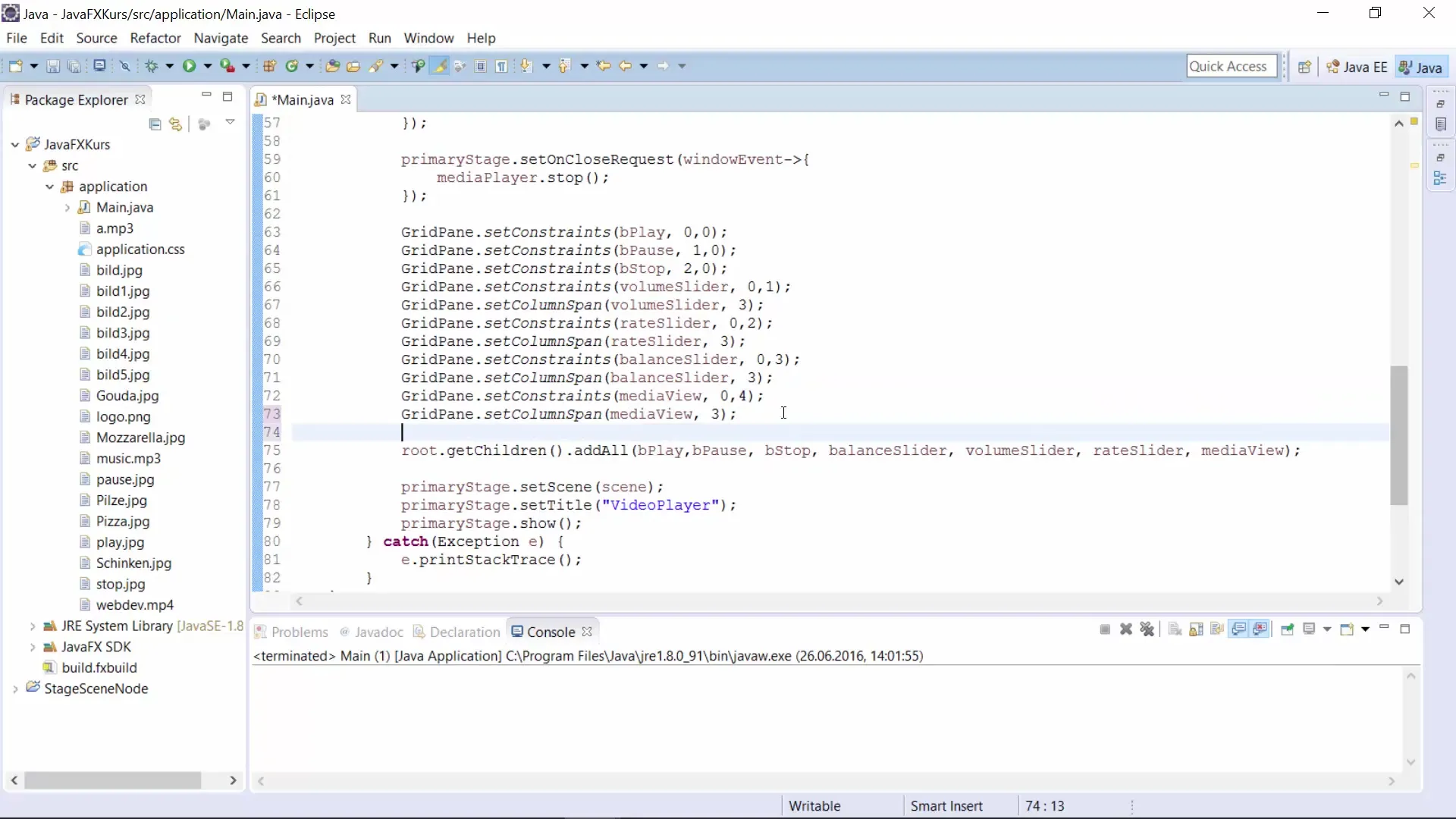
Poleg tega je koristno, da FitWidth lastnost MediaView nastaviš tako, da se samodejno prilagaja širini okna. Tukaj povežeš širino MediaView s širino Stage, da omogočiš neprekinjeno prilagajanje.
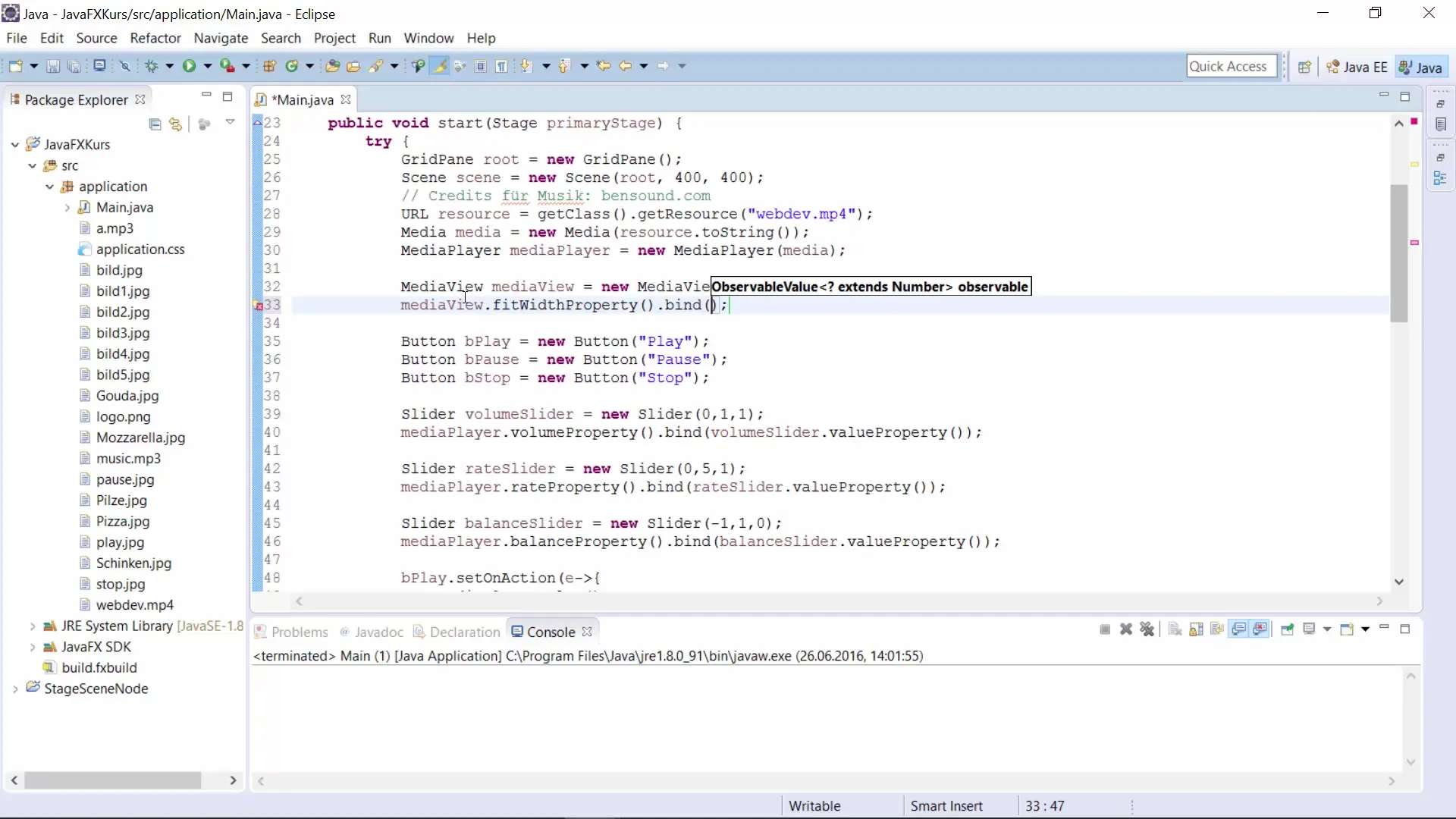
Korak 5: Nadzor medijev
Uporabniku lahko omogočiš nadzor nad predvajanjem videoposnetka, tako da dodaš gumbe za predvajanje, zaustavitev in ustavitev videoposnetka. Ta nadzor običajno izvaja MediaPlayer in ga je enostavno implementirati s klikom miške.
Eksperimentiraj z različnimi postavitvami in stili, da svoj uporabniški vmesnik narediš privlačen. Možno je tudi dodati funkcionalnosti, ki uporabniku omogočajo izbiro drugih datotek, da morda spremenijo predvajanje.
Korak 6: Zaključek in dodatne prilagoditve
Ko ustvariš osnovno strukturo kot delujoč VideoPlayer, lahko nadaljuješ z dodatnimi prilagoditvami, da razširiš svojo aplikacijo. Pomisli na funkcije, kot so nastavitve glasnosti, ravnotežje in hitrost predvajanja.
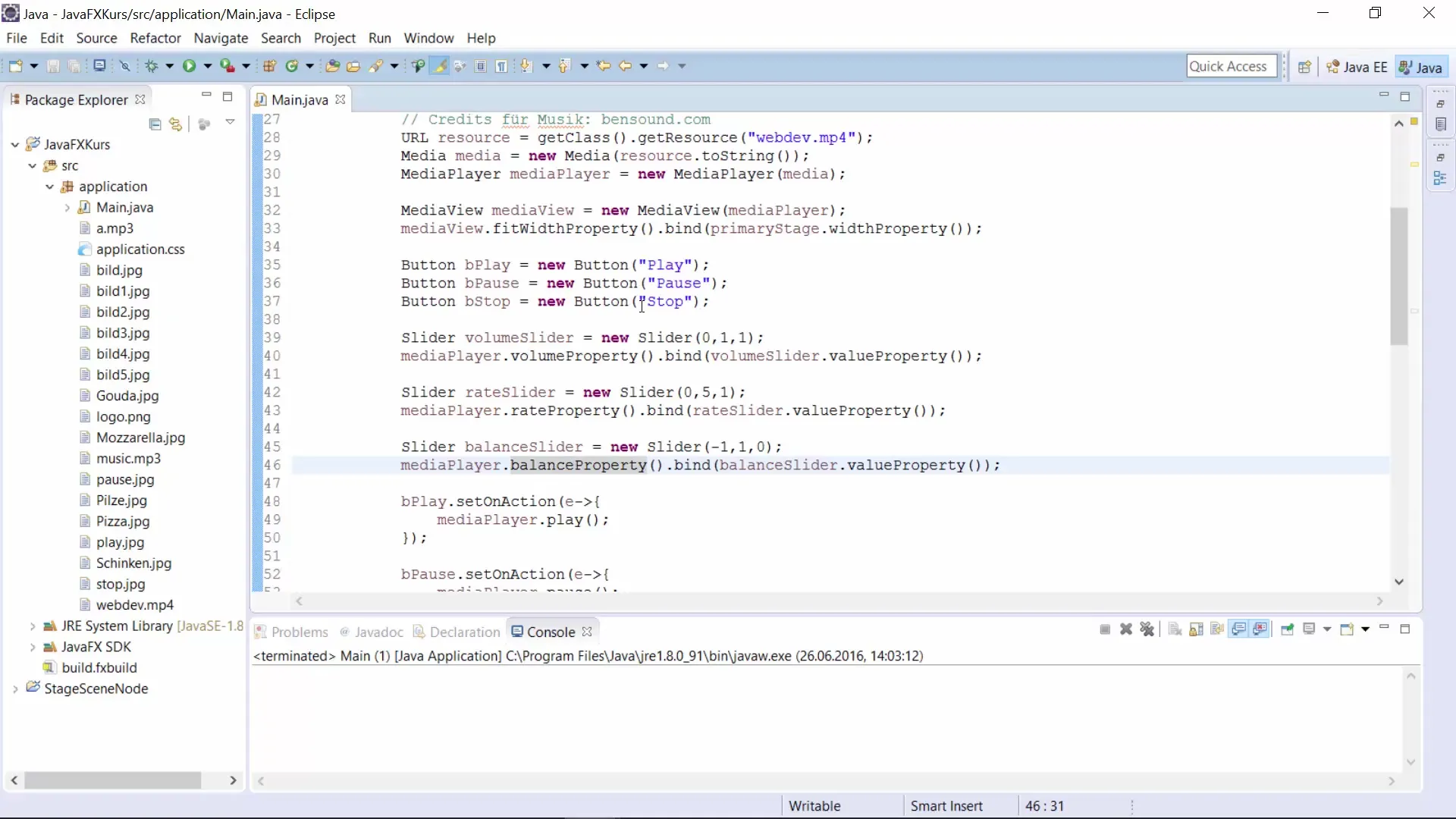
Če želiš, lahko celo dodaš izbiro datotek, da še izboljšaš uporabniško izkušnjo. Ko si opravil vse prilagoditve, temeljito preizkusi svojo aplikacijo, da se prepričaš, da vse deluje gladko.
Povzetek – ustvarjanje VideoPlayerja z JavaFX
V tem vodiču si se naučil, kako lahko z le nekaj vrstice kode ustvariš VideoPlayer v JavaFX. Postopek vključuje vstavljanje MediaView, pripravo video datoteke in prilagajanje uporabniškega vmesnika zahtevam tvoje aplikacije. S temi osnovami imaš možnost, da opraviš nadaljnje prilagoditve in implementiraš svoje lastne funkcije.
Pogosto zastavljena vprašanja
Kako lahko predvajam drugo video datoteko?Samo prilagodi pot do želenega datoteke v kodi.
Ali lahko VideoPlayer vključim tudi v obstoječo aplikacijo?Da, MediaView in MediaPlayer lahko brez težav integriraš v svojo obstoječo JavaFX aplikacijo.
Kako lahko nadzorujem glasnost videoposnetka?Nadzor glasnosti lahko nastaviš prek lastnosti svojega MediaPlayerja in dodaš ustrezne nadzorne gumbe.


